台式电脑怎么连接无线网 台式电脑怎么连接wifi
更新日期:2024-03-23 15:11:14
来源:转载
手机扫码继续观看

很多小伙伴都想让自己的台式电脑使用上无线网功能,却不知道怎么操作,其实绝大部分台式电脑都没有无线网卡模块,需要购买usb无线网卡来连接wifi,如果大家已经有usb网卡的话,小编在下文中为大家带来了具体的连接方法,大家快来看看吧。

台式电脑怎么连接无线网?
具体步骤如下:
1.首先将usb无线网卡插上台式电脑;

2.接着我们按下“win+i”键打开设置,然后我们点击“网络和Internet”;
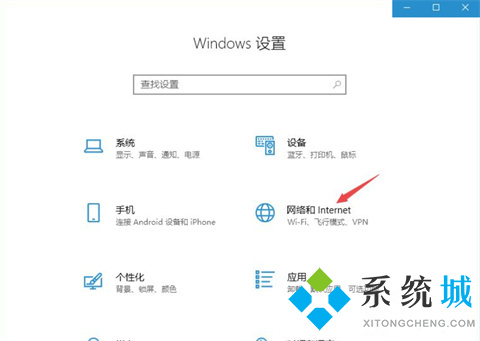
3.之后点击显示可用网络;
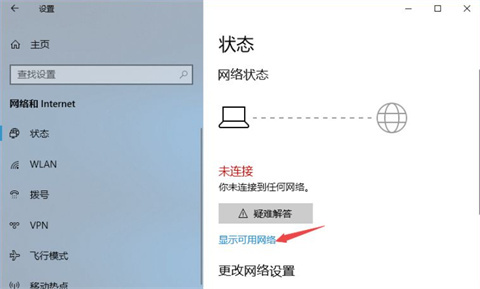
4.然后点击一个我们想要连接的无线网络;
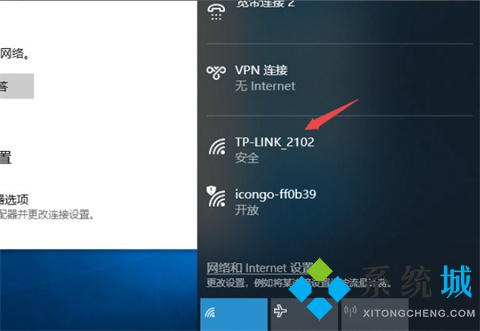
5.之后我们点击连接;
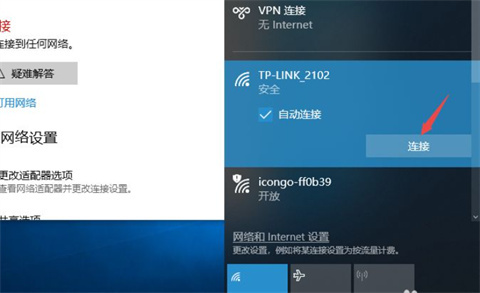
6.然后我们输入密码,之后点击下一步;
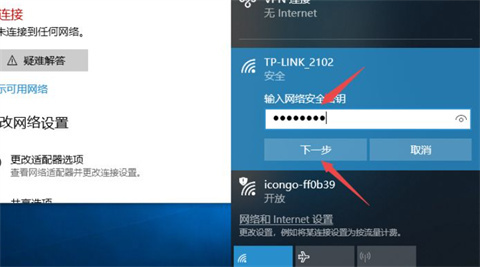
6、这样我们就连接上无线网络了。
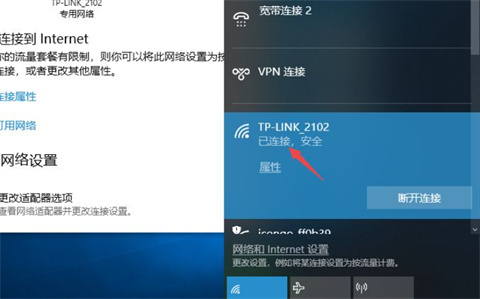
以上就是小编为大家带来的台式电脑怎么连接无线网的方法了,希望能帮助到大家。
该文章是否有帮助到您?
常见问题
- monterey12.1正式版无法检测更新详情0次
- zui13更新计划详细介绍0次
- 优麒麟u盘安装详细教程0次
- 优麒麟和银河麒麟区别详细介绍0次
- monterey屏幕镜像使用教程0次
- monterey关闭sip教程0次
- 优麒麟操作系统详细评测0次
- monterey支持多设备互动吗详情0次
- 优麒麟中文设置教程0次
- monterey和bigsur区别详细介绍0次
系统下载排行
周
月
其他人正在下载
更多
安卓下载
更多
手机上观看
![]() 扫码手机上观看
扫码手机上观看
下一个:
U盘重装视频











